要学习做网站的原因由于学校的服务器是window server 2008,不得不学习window server系统,
网站是用了django框架写得部署起来得时候静态文件加载不了,踩坑一星期跑玩百度谷歌终于对window server有了初步了解。
仅以此篇记录踩坑经过及为以后做笔记
首先不能在学校服务器里乱搞我去某讯云搞了个云服务器,
登录到服务器之后界面如下什么鬼都没有就一个垃圾桶,我的电脑都没有,或许

不多说直接上手配置,我跑了很多地方看了很多教程就综合下网络上的各大做法
先打开window => 设置 => 系统 => 应用和功能=> 拉到最下面,程序和功能=>启动或关闭window功能 点击之后就可以配置服务器了
或者直接找一个软件=>右键=>卸载=>启动或关闭window功能 点击之后就可以配置服务器了
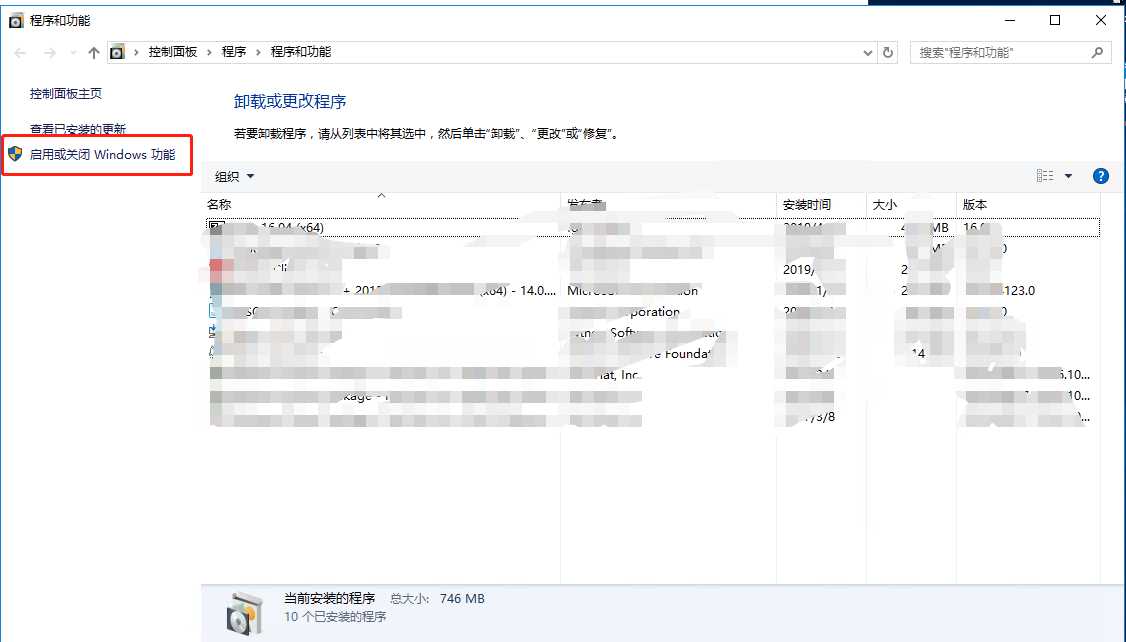
然后就进入这里
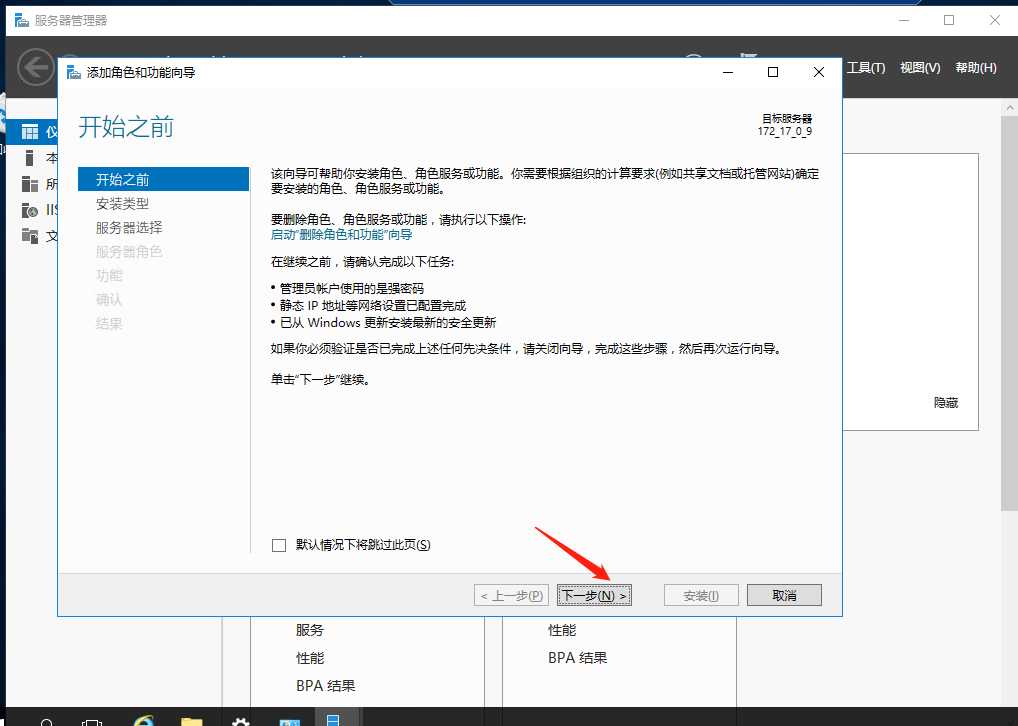
让后都是直接下一步
到这里;
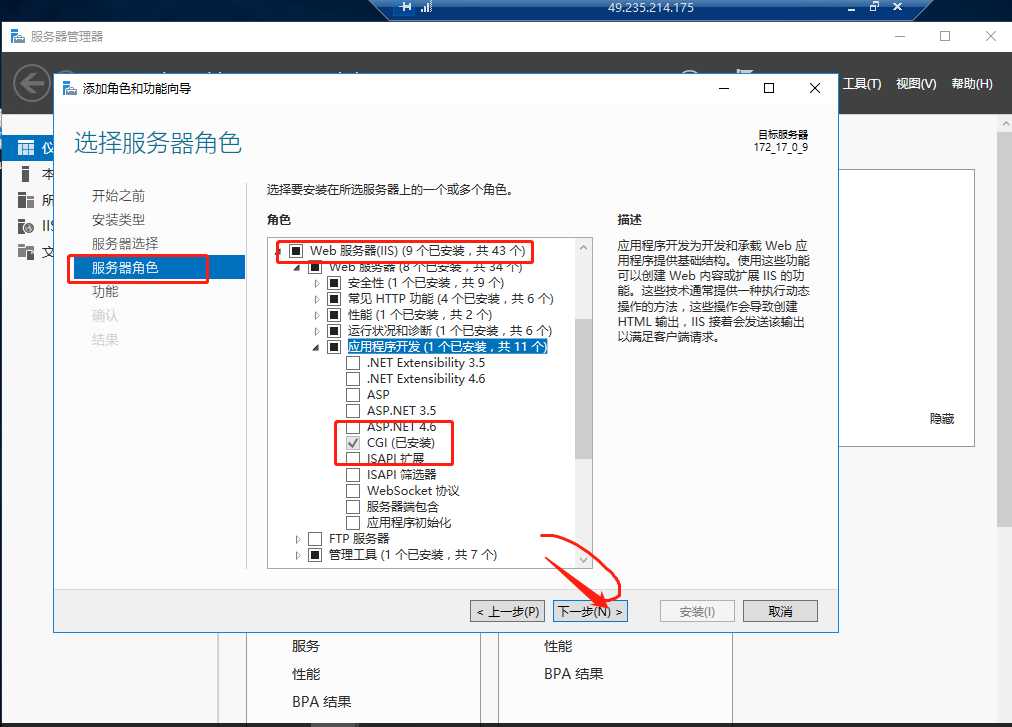
这里把Web服务(IIS)选上然后下一步,还要把它点开把CGI点上,应为django用到的协议就是这个其他的随便想点就点
然后就直接下一步,下一步到安装完成即可,中间想点上其他的东西也可以;
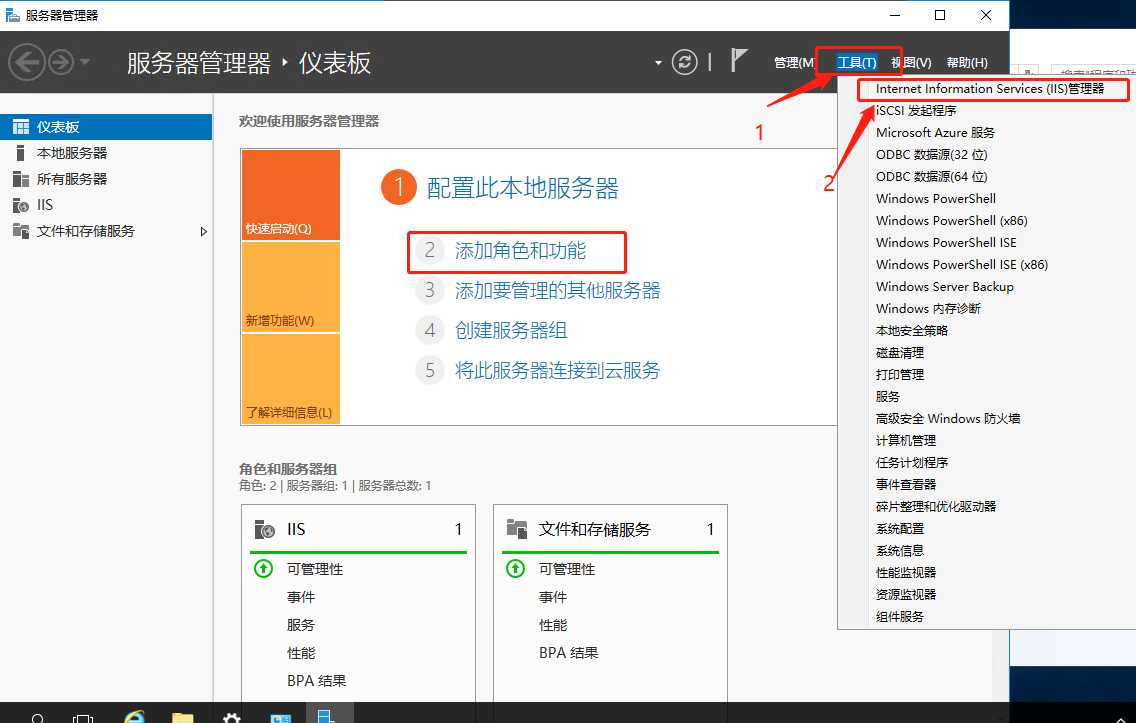
点击图上的1 让后2 就可以配置服务器了,刚开始服务器有个默认网站:
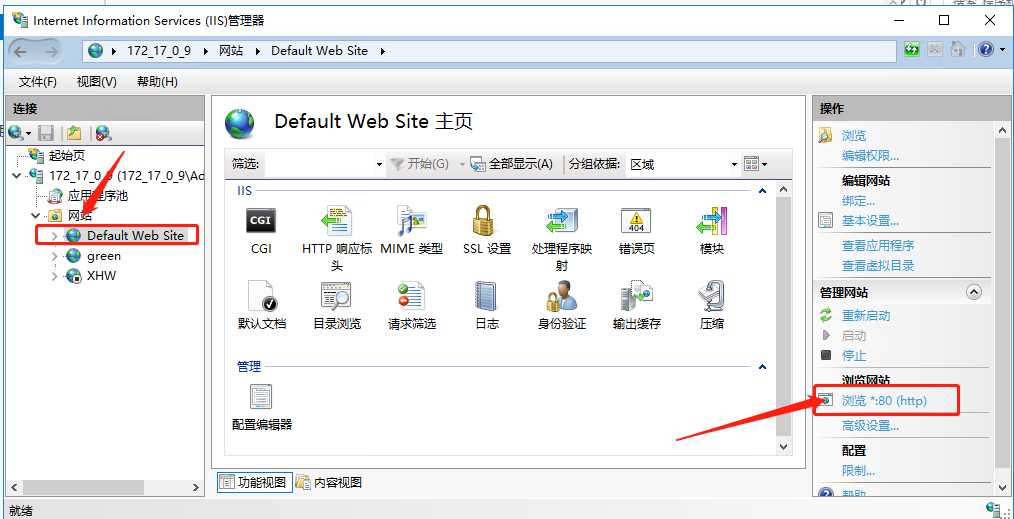
点击后出现以下画面就表示成功
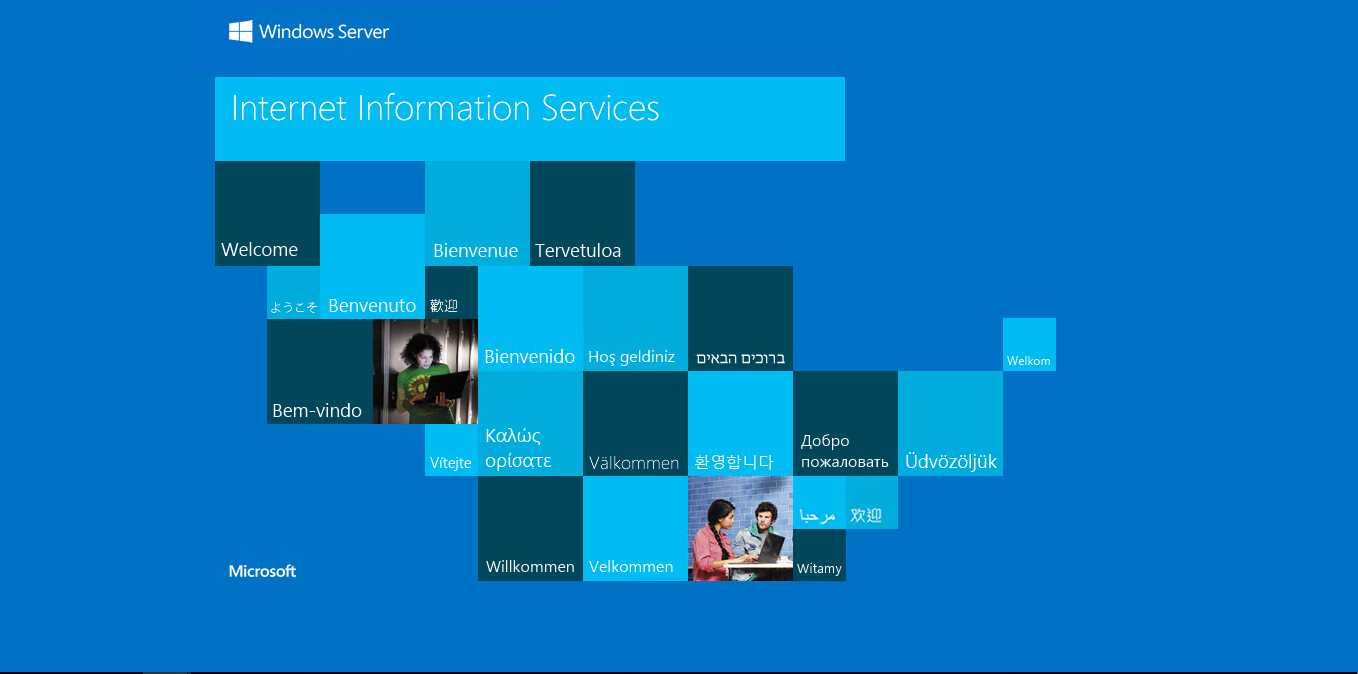
之后我们就可以配置自己的网站了
首先为了避免权限问题,最好就是先把我们的网站全部复制到wwwroot文件夹
一般实在C:\inetpub\wwwroot如下我已经复制好在此目录下了
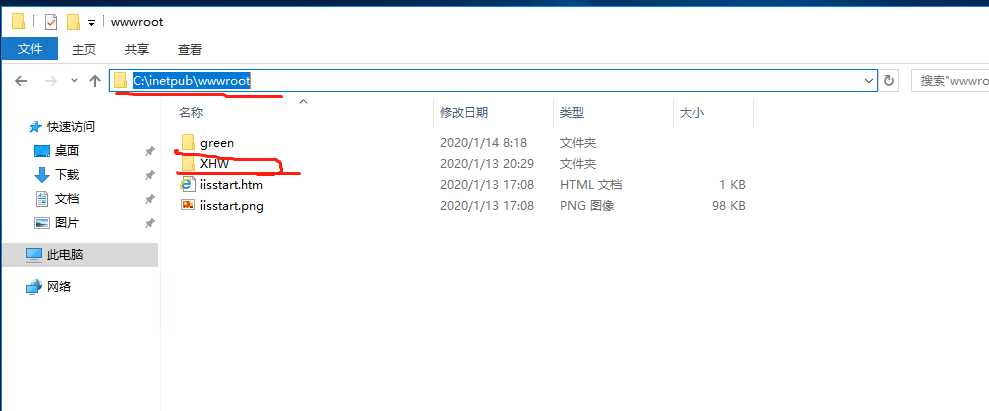
然后回到IIS管理器那里添加网页
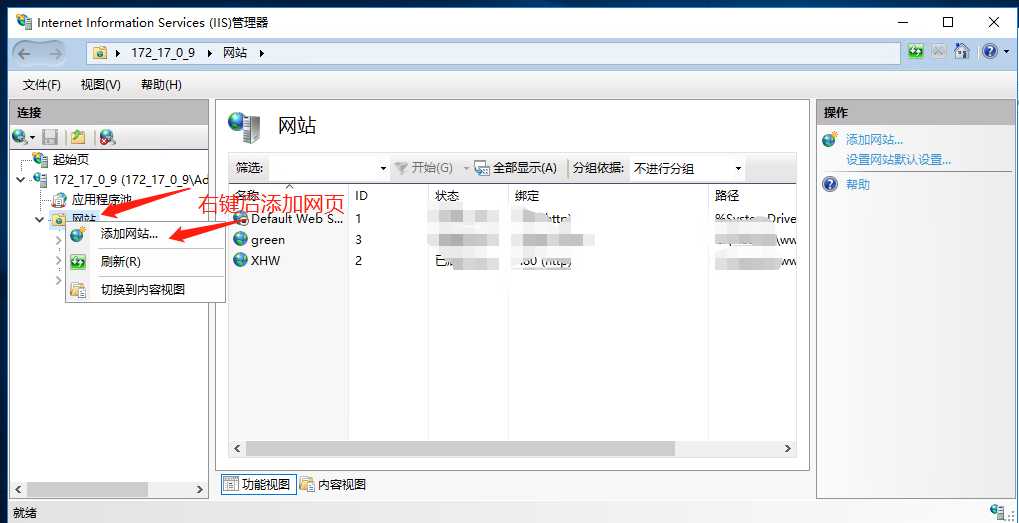
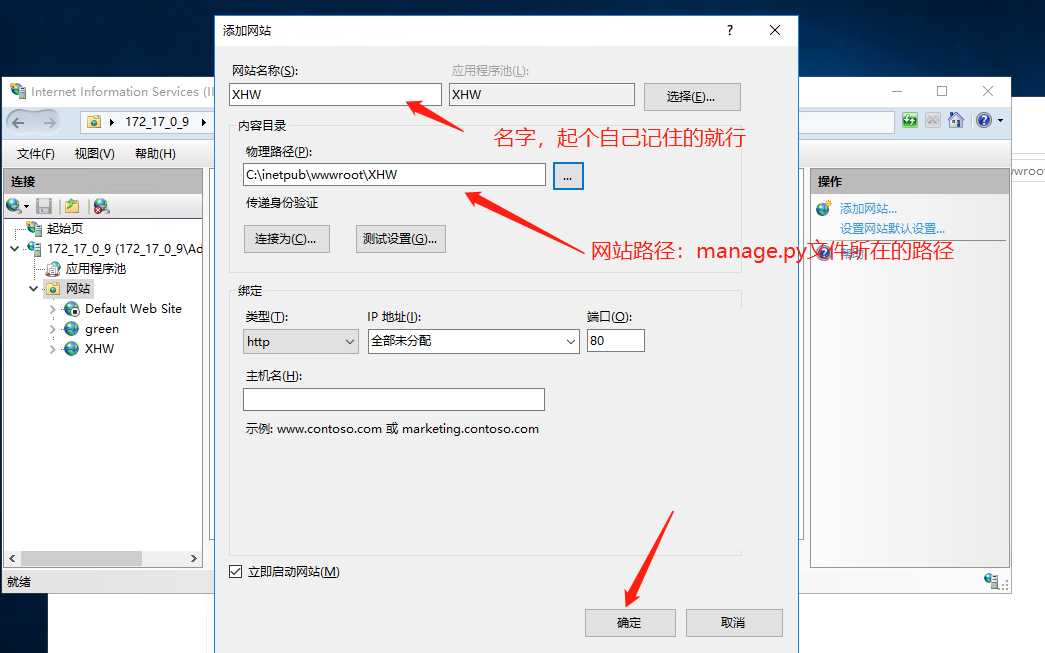
安装好python
python官网:https://www.python.org/
下载好安装即可
安装wfastcgi
pip install wfastcgi
安装成功之后,通过下面命令启动它:
wfastcgi-enable
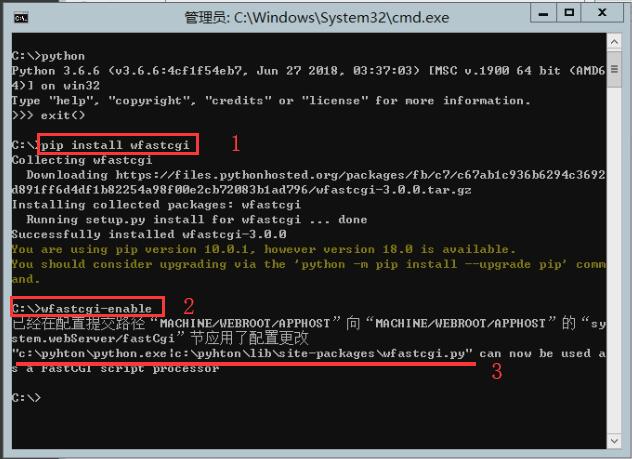
如上图,启动成功之后,它会把Python路径和wfastcgi的路径显示出来,我们需要把这个路径复制出来,保存好,后边用得着。
c:\python\python.exe|c:\python\lib\site-packages\wfastcgi.py
------------恢复内容结束------------
------------恢复内容结束------------
------------恢复内容开始------------
要学习做网站的原因由于学校的服务器是window server 2008,不得不学习window server系统,
网站是用了django框架写得部署起来得时候静态文件加载不了,踩坑一星期跑玩百度谷歌终于对window server有了初步了解。
仅以此篇记录踩坑经过及为以后做笔记
首先不能在学校服务器里乱搞我去某讯云搞了个云服务器,
登录到服务器之后界面如下什么鬼都没有就一个垃圾桶,我的电脑都没有,或许

不多说直接上手配置,我跑了很多地方看了很多教程就综合下网络上的各大做法
先打开window => 设置 => 系统 => 应用和功能=> 拉到最下面,程序和功能=>启动或关闭window功能 点击之后就可以配置服务器了
或者直接找一个软件=>右键=>卸载=>启动或关闭window功能 点击之后就可以配置服务器了
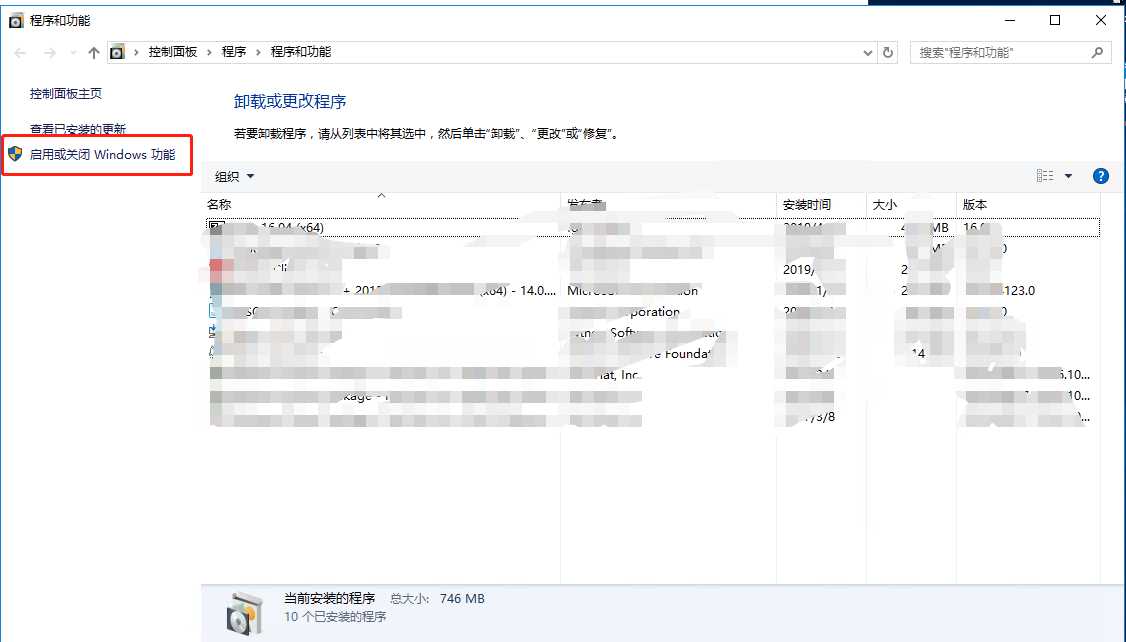
然后就进入这里
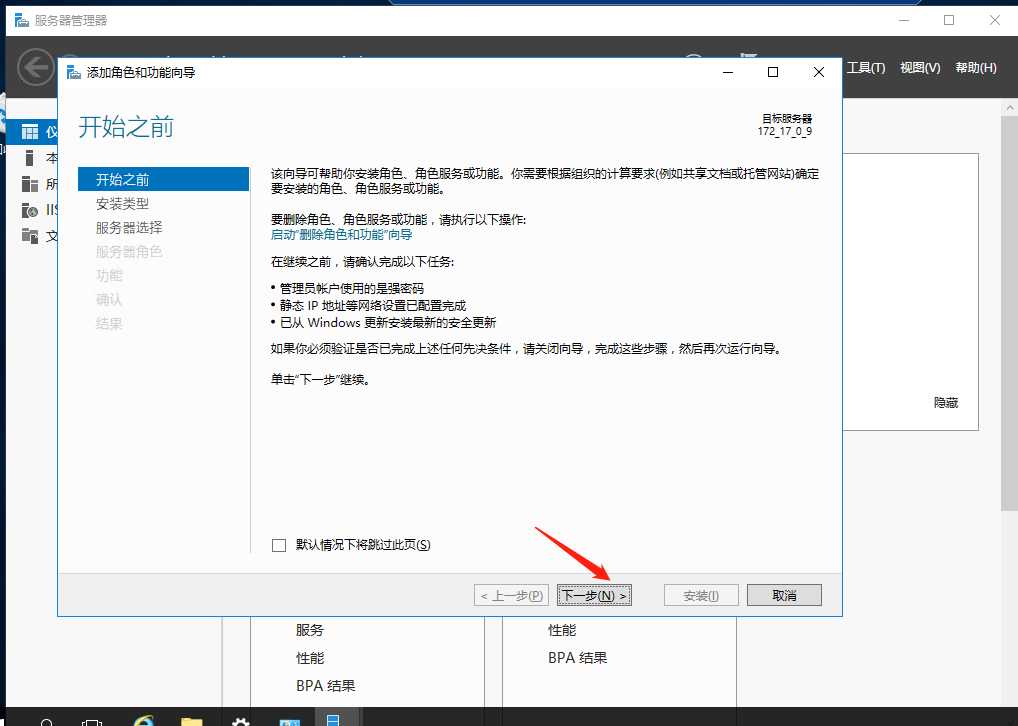
让后都是直接下一步
到这里;
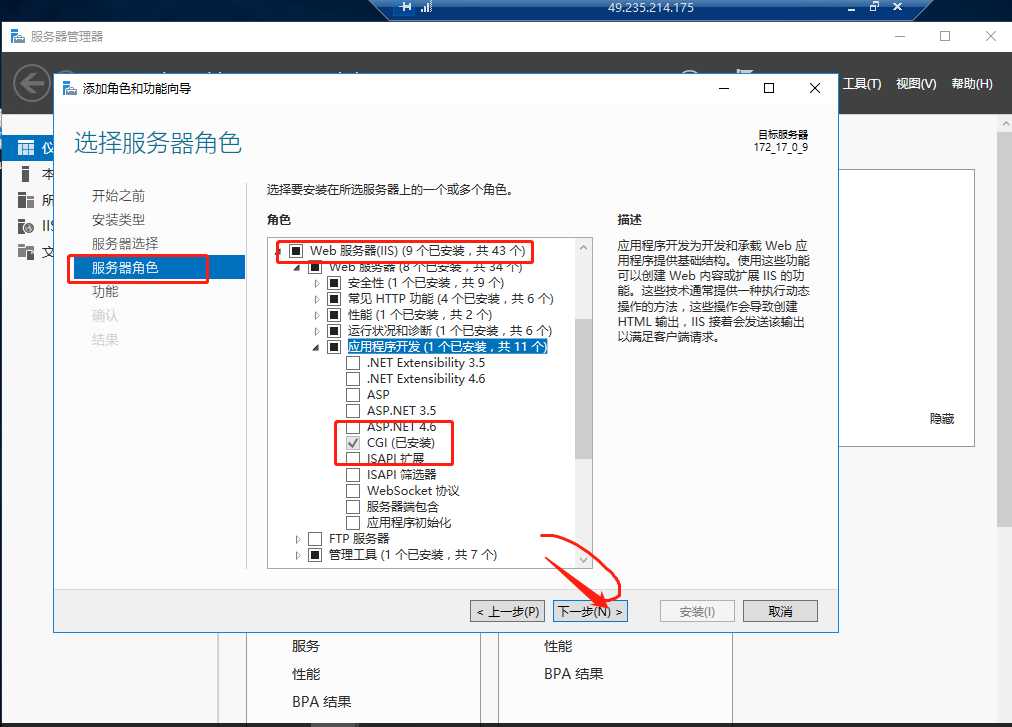
这里把Web服务(IIS)选上然后下一步,还要把它点开把CGI点上,应为django用到的协议就是这个其他的随便想点就点
然后就直接下一步,下一步到安装完成即可,中间想点上其他的东西也可以;
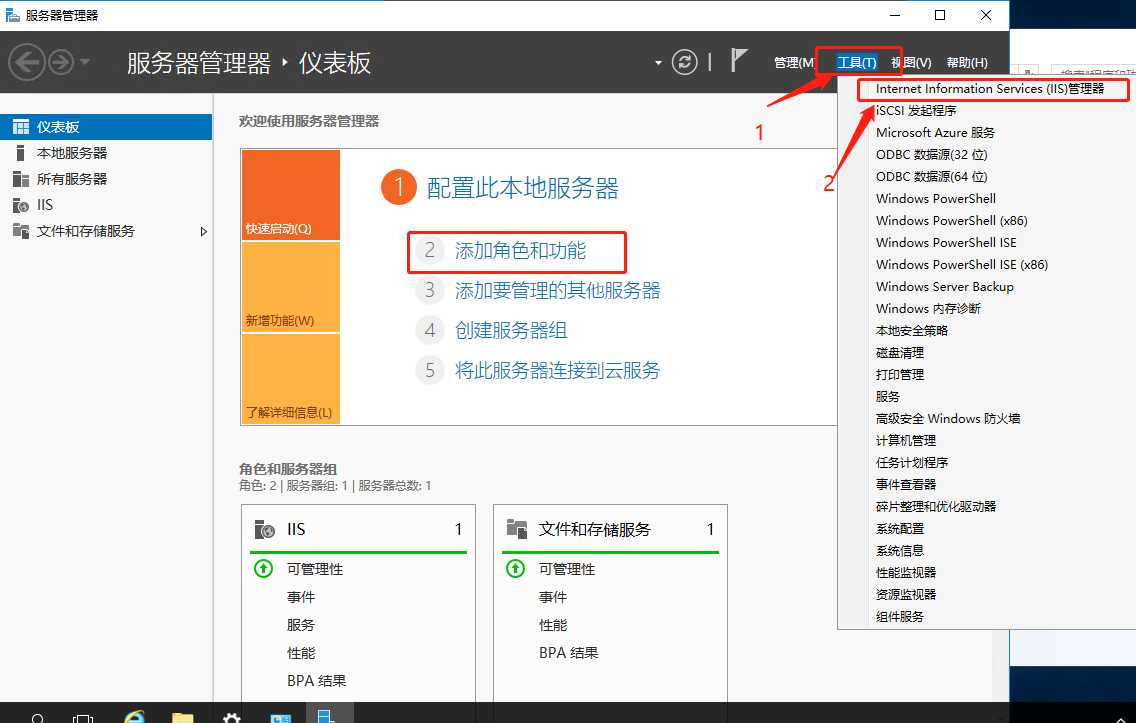
点击图上的1 让后2 就可以配置服务器了,刚开始服务器有个默认网站:
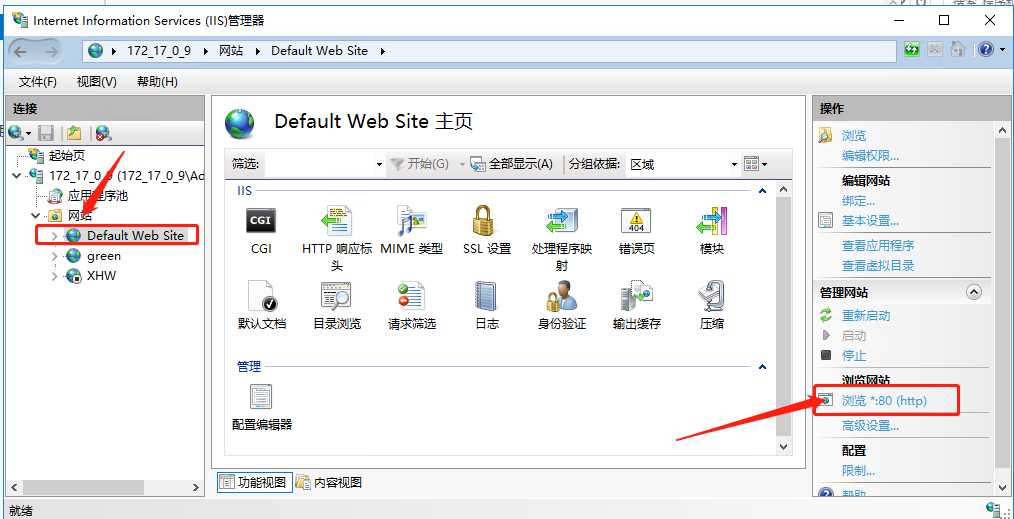
点击后出现以下画面就表示成功
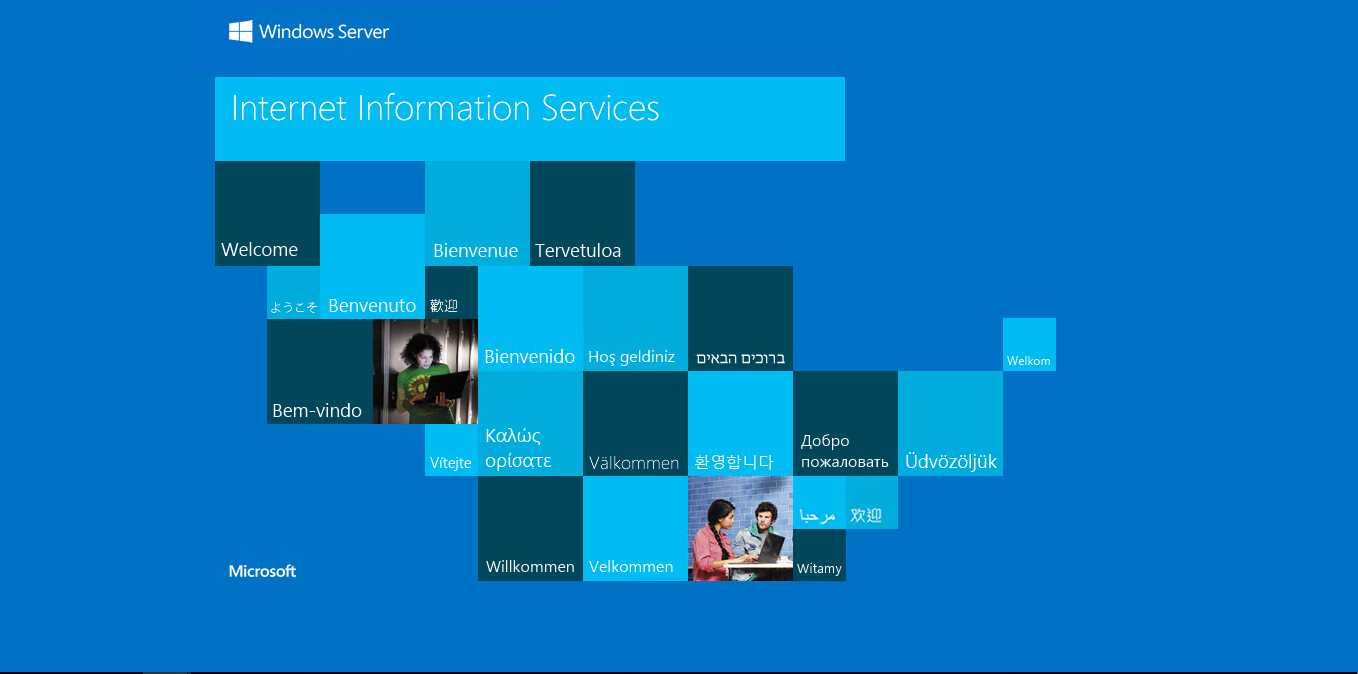
之后我们就可以配置自己的网站了
首先为了避免权限问题,最好就是先把我们的网站全部复制到wwwroot文件夹
一般实在C:\inetpub\wwwroot如下我已经复制好在此目录下了
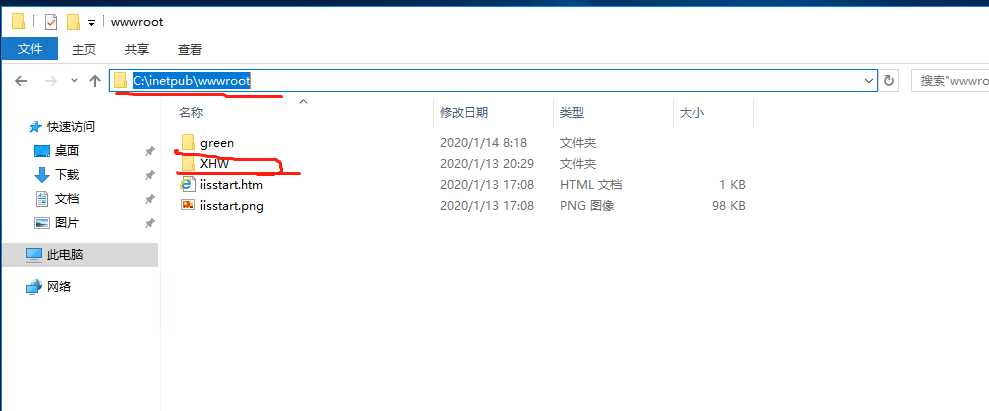
然后回到IIS管理器那里添加网页
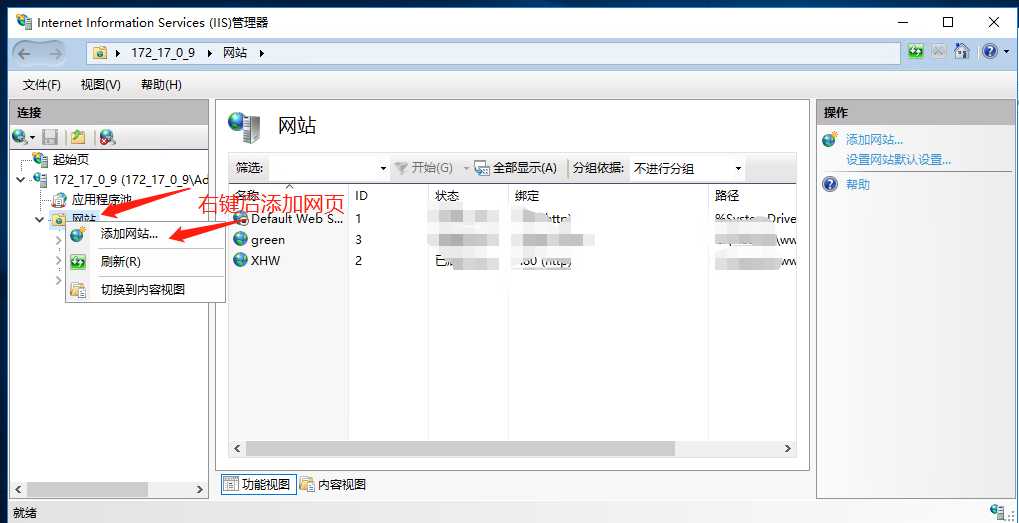
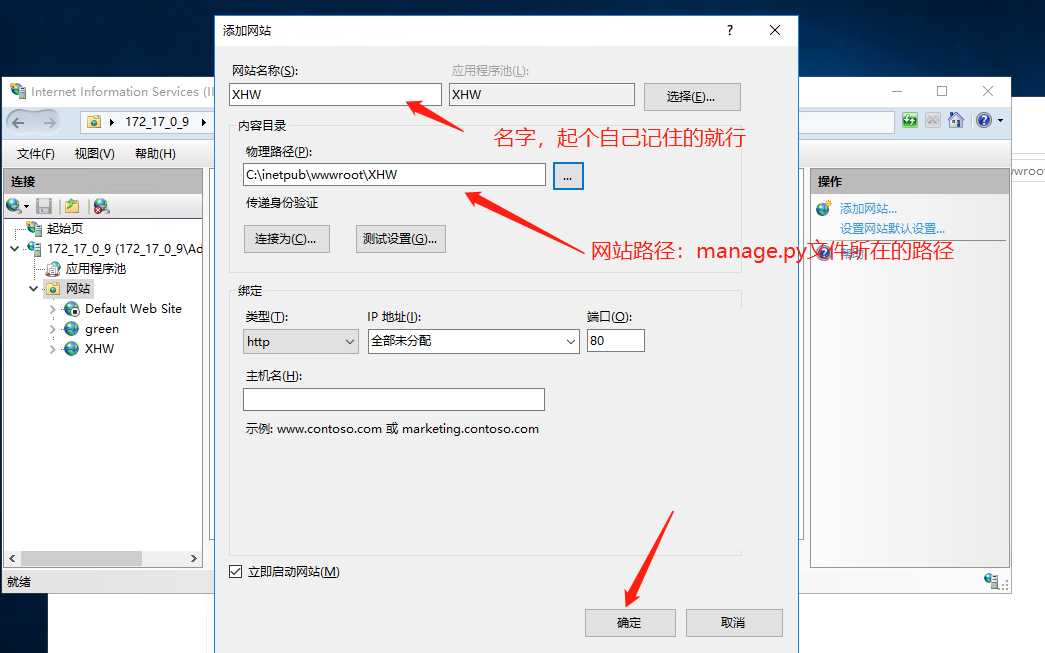
安装好python
python官网:https://www.python.org/
下载好安装即可
安装wfastcgi
pip install wfastcgi
安装成功之后,通过下面命令启动它:
wfastcgi-enable
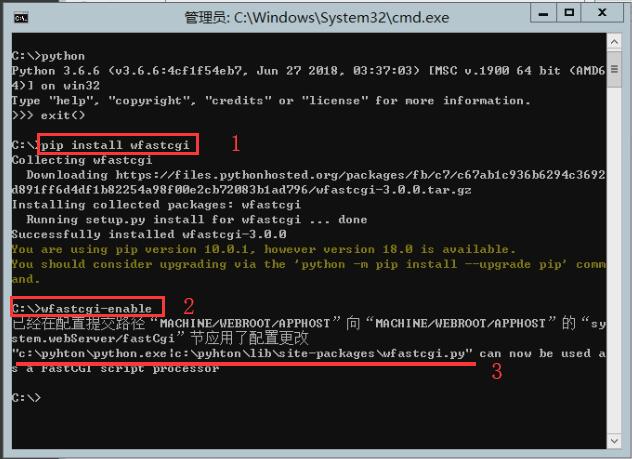
如上图,启动成功之后,它会把Python路径和wfastcgi的路径显示出来,我们需要把这个路径复制出来,保存好,后边用得着。
c:\python\python.exe|c:\python\lib\site-packages\wfastcgi.py
去c:\python\lib\site-packages\wfastcgi.py这里找到wfastcgi.py文件将他复制到你的网站的目录中也就是manage.py那里
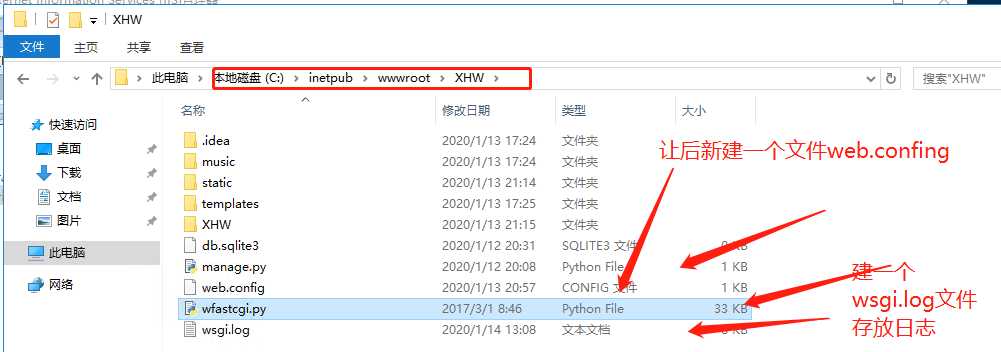
新建个web.config文件存放配置文件
然后添加静态文件文件别名默认static物理路劲为静态文件路径
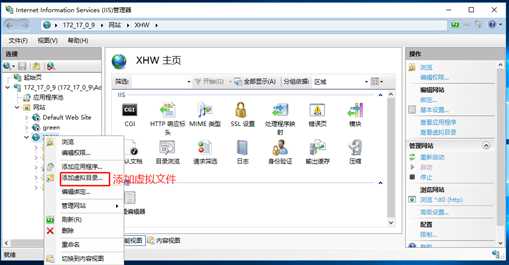
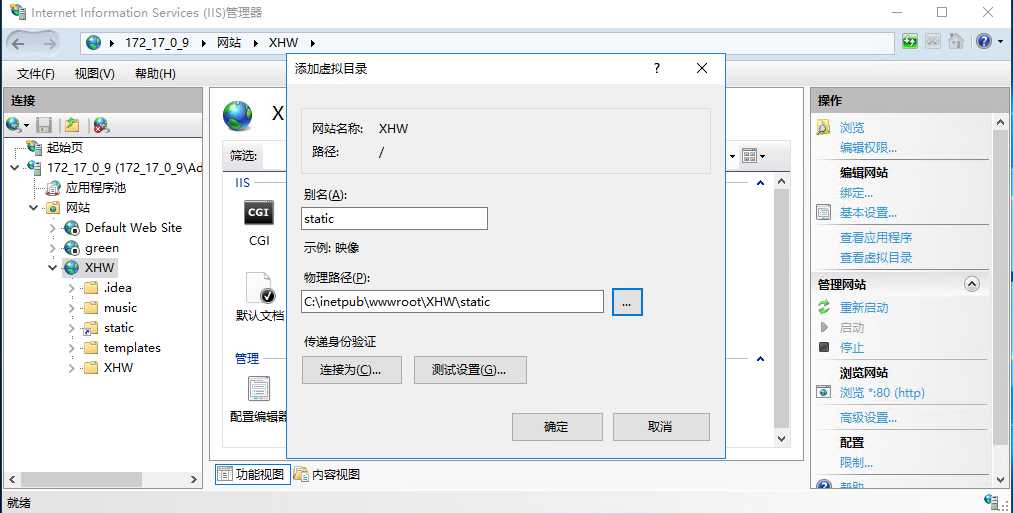
然后回到服务器点击预览便可以预览网站

原文:https://www.cnblogs.com/AILHQ/p/12191520.html